![]() VBBBR
- Visual Basic Bem Básico Revisitado
VBBBR
- Visual Basic Bem Básico Revisitado
Que tal rever alguns conceitos bem básicos de aplicações para banco de dados usando VB ? Dê uma olhada na relação de funcionalidades , quem sabe você não aprende algo novo...
Neste artigo irei rever alguns conceitos básicos utilizados em uma aplicação para banco de dados que usa um banco de dados Access e usa a técnica de Recordset Desconectado da ADO. Acompanhando este artigo você vai aprender a :
Utilizar estruturas
Utilizar Enumerações
Criar o banco de dados e tabela em tempo de execução se eles não exisitirem
Verificar se um arquivo existe e criar uma pasta usando o FileSystemObject
Incluir , excluir , editar , Procurar e Salvar registros em um banco de dados usando recordsets desconectados
usar ADOX
usar ADO
O projeto é uma agenda de contatos e possui somente dois formulários , que estão exibidos a seguir, e , um modulo bas.
 |

|
Vamos começar espiando o módulo .bas:
1- A seção de declarações gerais do módulo possui as seguintes declarações:
Perceba que você deve incluir referências as bibliotecas de acesso aos dados e também a ADOX para poder criar o banco de dados e as tabelas.
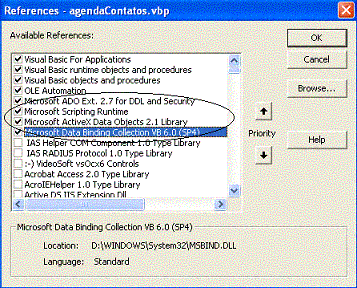 |
Microsoft Scripting Runtime -
FileSystemObject Microsoft ADO Ext. for DDL and Security - ADOX Microsoft ActiveX Data Object 2.x Library - ADO |
Option Explicit 'Incluir as seguintes referencias no seu projeto '********************************************************* 'Microsoft Scripting Runtime 'Microsoft ADO Ext. for DDL and Security 'Microsoft ActiveX Data Object 2.x Library 'Microsoft DataBinding collection '********************************************************* 'ADOX para criar o banco de dados 'Vinculação de dados usando ADO e recordset desconectados '********************************************************* 'Define uma estrutura de dados referente as informações dos contatos Public Type UserDefContatos
strNome As String
strEmpresa As String
strEndereco As String
strCidade As String
strEstado As String
strCep As String
End Type
Public Clientes As ADOX.Catalog Public strArquivo As String Public strConn As String |
Aqui estou definindo
uma estrutura chamada UserDefContatos que representa a estrutura
da tabela Contatos Estou definindo a variável Clientes como do tipo Catalog. Esta variável será usada para criar o banco de dados Clientes.mdb Defini também as variáveis : strArquivo que irá representa o caminho do banco de dados strConn que representa a string de conexão com o banco de dados |
O módulo .bas possui a rotina CriaDB que irá criar um novo banco de dados chamado clientes.mdb
'Se o banco de dados não existir cria um banco de dados Access 2000 chamado Clientes.mdb
Public Sub CriaDB()
Set Clientes = New ADOX.Catalog
Clientes.Create strConn
End Sub
|
Outra rotina importante do módulo .bas e a rotina CriaTabela que cria a tabela contatos com a seguinte estrutura :
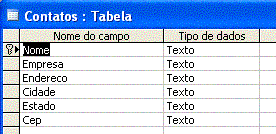
Na rotina CriaTabela abaixo estamos definindo a estrutura da tabela criada e a chave primária também. Note que ao final da definição eu estou anexando a tabela Contatos a coleção de tabelas do banco de dados via comando: Clientes.Tables.Append tbl
Todas estas operações são feitas usando a ADOX.
'Cria a tabela Public Sub CriaTabela() Dim tbl As ADOX.Table
Dim key As ADOX.key
Set tbl = New ADOX.Table
'TableName.Columns.Append "ColumnName" é um método ADOX
'para criar colunas na tabela
With tbl
Set .ParentCatalog = Clientes
.Name = "Contatos"
.Columns.Append "Nome", adVarWChar, 50
.Columns.Append "Empresa", adVarWChar, 50
.Columns("Empresa").Attributes = adColNullable
.Columns.Append "Endereco", adVarWChar, 50
.Columns("Endereco").Attributes = adColNullable
.Columns.Append "Cidade", adVarWChar, 50
.Columns("Cidade").Attributes = adColNullable
.Columns.Append "Estado", adVarWChar, 20
.Columns("Estado").Attributes = adColNullable
.Columns.Append "Cep", adVarWChar, 12
.Columns("Cep").Attributes = adColNullable
'para o exemplo vou usar o nome como chave , mas o correto é usar um valor numerico (Codigo)
.Keys.Append "PrimaryKey", adKeyPrimary, "Nome"
End With
'inclui a tabela no banco de dados .mdb
Clientes.Tables.Append tbl
End Sub
|
A última rotina do módulo é a função existeDB que verifica se a pasta Dados existe . Se a pasta não existir o programa cria a pasta. Estas operações são feitas pelo FileSystemObject do VB
'Verifica se o arquivo de banco de dados existe em App.Path & "\Dados\"
'Retorna True o arquivo existir
Public Function existeDB() As Boolean
Dim fso As FileSystemObject
Dim pasta As String
'cria o objeto fso do tipo FileSystemObject
Set fso = CreateObject("Scripting.FileSystemObject")
'define o caminho da pasta
pasta = App.Path & "\Dados"
'verifica se a pasta \Dados existe , senão existir entao cria
If Not (fso.FolderExists(pasta)) Then
fso.CreateFolder (pasta)
End If
existeDB = fso.FileExists(strArquivo) End Function |
É importante saber a sequência de eventos que irão ocorrer quando a aplicação for executada. O que vai ser executado primeiro ?
No menu Project|Project Properties , olhando na guia General , vemos que Startup Object esta definido como frmcontatos. Logo este formulário será carregado primeiro quando da execução da aplicação.
E o acontece depois ?
Quando o formulário frmcontatos for carregado o evento Load será o primeiro que será executado no código usado. Então acontece o seguinte :
Verificamos se o banco de dados existe usando a rotina existeDB
Se o banco de dados não existir iremos chamar as rotinas : CriaDB e CriaTabela
O código do evento Load do formulário frmcontatos é mostrado a seguir com comentários :
O recordset desconectado é criado pelo código:
'Cria um recordset desconectado
'depois pega os registros
Set rsContatos.ActiveConnection =
Nothing
cnContatos.Close
Private Sub Form_Load()
Dim blnArquivoExiste As Boolean
Dim strNomeDB As String
strNomeDB = "Clientes.mdb" 'nome do banco de dados a ser usado 'strArquivo e strConn são declaradas no modulo modCriaDatabase.bas
'em um ambiente cliente/servidor, o caminho do bd estara no servidor
'neste exemplo modifiquei para rodar na maquina local
strArquivo = App.Path & "\Dados\" & strNomeDB
strConn = "Provider=Microsoft.Jet.OLEDB.4.0;Data Source=" & strArquivo & ";"
blnArquivoExiste = existeDB() 'verifica se o banco de dadaos Contatos.mdb existe If blnArquivoExiste = False Then
intResposta = MsgBox(strArquivo & " não existe e será criado.", vbInformation + vbOKCancel)
If intResposta = vbCancel Then Unload Me
Call CriaDB 'se o arquivo nao existe cria (.mdb)
Call CriaTabela 'cria tabela Contatos
End If
Set cnContatos = New ADODB.Connection 'usa conexao ADO
Set rsContatos = New ADODB.Recordset 'e recordset ADO
If cnContatos.State = adStateClosed Then 'o arquivo recém criado deve ser aberto
cnContatos.CursorLocation = adUseClient 'cria o cursor do lado do cliente
cnContatos.Open strConn 'verifica antes de abrir
End If
rsContatos.Open "SELECT * FROM Contatos ORDER BY Nome", cnContatos, adOpenStatic,_ adLockBatchOptimistic, adCmdText 'preenche a combobox com nomes
Do Until rsContatos.EOF
If Not IsNull(rsContatos!Nome) Then cboNome.AddItem rsContatos!Nome
rsContatos.MoveNext
Loop
'data binding - na vincula cboNome para habilitar a procura
Set txtEmpresa.DataSource = rsContatos
txtEmpresa.DataField = "Empresa"
Set txtEndereco.DataSource = rsContatos
txtEndereco.DataField = "Endereco"
Set txtCidade.DataSource = rsContatos
txtCidade.DataField = "Cidade"
Set txtEstado.DataSource = rsContatos
txtEstado.DataField = "Estado"
Set txtCep.DataSource = rsContatos
txtCep.DataField = "Cep"
If cboNome.ListCount > 0 Then
rsContatos.MoveFirst
cboNome.Text = rsContatos!Nome
End If
DoEvents
'Cria um recordset desconectado
'depois pega os registros
Set rsContatos.ActiveConnection = Nothing
cnContatos.Close
blnUpdated = True
End Sub
|
Vejamos a seção General Declarations do formulário :
Option Explicit 'Incluir as seguinets referencias no projeto 'Microsoft Scripting Runtime 'Microsoft ADO Ext. for DDL and Security 'Microsoft ActiveX Data Object 2.x Library 'Microsoft DataBinding collection 'define o objeto connection e recordset Dim cnContatos As ADODB.Connection Dim rsContatos As ADODB.Recordset Dim umRegistro As UserDefContatos Dim blnAdd As Boolean 'define como true se esta incluindo Dim blnEdit As Boolean 'define como true se esta editando Dim blnUpdated As Boolean 'define como true se as mudanças foram escritas no banco de dados Dim blnExiting As Boolean 'define como true se estive encerrando aplicação Dim strProcura As String Dim strEditaReg As String Dim vntBookMark As Variant Dim intResposta As Integer 'define uma enumeração para cada acão dos botões
'os botões são um array de controle assim temos o mesmo nome para cada botão com indice iniciando em zero
'cmdbutton(0)=Botao Excluir cmdbutton(1)=botão cancelar e assim por diante...
Private Enum cmdButtons
DeleteButton = 0
CancelButton = 1
EditButton = 2
SaveButton = 3
AddNewButton = 4
ExitButton = 5
MoveFirstButton = 6
MovePreviousButton = 7
MoveNextButton = 8
MoveLastButton = 9
End Enum
|
definimos as variáveis que irão controlar as operações feitas no banco de dados :
Dim blnAdd As Boolean
'define como true se esta incluindo
Dim blnEdit As Boolean
'define como true se esta editando
Dim blnUpdated As Boolean
'define como true se as mudanças foram escritas no banco
de dados
Dim blnExiting As Boolean
'define como true se estive
encerrando aplicação
definimos as enumerações de forma a tornar o código mais claro quando usamos o SELECT/CASE para quando o usuário clicar nos botões de comando:
'define uma enumeração para cada acão dos botões
'os botões são um array de controle assim temos o mesmo nome para cada botão com indice iniciando em zero
'cmdbutton(0)=Botao Excluir cmdbutton(1)=botão cancelar e assim por diante...
Private Enum cmdButtons
DeleteButton = 0
CancelButton = 1
EditButton = 2
SaveButton = 3
AddNewButton = 4
ExitButton = 5
MoveFirstButton = 6
MovePreviousButton = 7
MoveNextButton = 8
MoveLastButton = 9
End Enum
A reabertura da conexão e a atualização dos dados no banco de dados é feita quando o usuário clicar o botão - cmdAtualizaEmLote - o trecho de código que faz isto é :
cnContatos.Open
're-abre a conexao
Set rsContatos.ActiveConnection = cnContatos
're-conecta com o recordset
rsContatos.UpdateBatch
A combobox é carregada com o nome do contato usando o código abaixo:
'preenche a combobox com nomes
Do Until rsContatos.EOF
If Not IsNull(rsContatos!Nome) Then cboNome.AddItem rsContatos!Nome
rsContatos.MoveNext
Loop
o texto das caixas de texto e da combobox é limpo usando o seguinte código :
Public Sub limpaTexto()
'limpa o texto dos controles vinculados
Dim i As Integer
'percorre a coleção com os controles do formulario
For i = 1 To Me.Controls.Count - 1
'se o controle for do tipo texbox então limpa
If (TypeOf Me.Controls(i) Is TextBox) Then
Me.Controls(i).Text = ""
'se o controle for do tipo combo tb limpa
ElseIf (TypeOf Me.Controls(i) Is ComboBox) Then
Me.Controls(i).Text = ""
End If
Next i
cboNome.SetFocus
End Sub
|
Os botões são habilitados usando a seguinte rotina :
Note que quando chamamos esta rotina devemos passar uma string Y ou N tantas vezes quantos forem os botões que desejamos habilitar/desabilitar. Assim Call habilitaBotes("YYYYYYYYYY") ira habilitar todos os botões.
Public Sub habilitaBotes(strYN As String)
Dim intIndex As Integer
Dim intTodosBotoes As Integer
strYN = Trim$(strYN)
intTodosBotoes = Len(strYN)
For intIndex = 1 To intTodosBotoes
cmdButton(intIndex - 1).Enabled = True 'padrao é enabled
If (Mid$(strYN, intIndex, 1) = "N") Then cmdButton(intIndex - 1).Enabled = False
Next intIndex
End Sub |
O evento QueryUnload sempre será executado quando o seu formulário for descarregado (mesmo se você fechar o form clicando no X da barra de titulo). Neste evento eu verifico se há atualizações pendentes e chamo a rotina para atualizar em lote do programa.
Private Sub Form_QueryUnload(Cancel As Integer, UnloadMode As Integer)
If blnUpdated = False Then
intResposta = MsgBox("Deseja enviar as modificações para o banco de dados ? ", vbQuestion + vbYesNoCancel)
If intResposta = vbYes Then
blnExiting = True
Call cmdAtualizaEmLote_Click
ElseIf intResposta = vbNo Then
Exit Sub
ElseIf intResposta = vbCancel Then
Cancel = True
End If
End If
End Sub
|
Outra característica é que ao selecionar um nome da combobox os dados serão exibidos nas caixas de texto. Isto é feito no evento Click da combo. Primeiro eu verifico se estou incluindo (blnAdd) se eu não estiver incluindo então chamo a rotina procuraRegistro()
Private Sub cboNome_Click()
If blnAdd = False Then 'AddNew nao foi clicado entao vou procurar
Dim blnFound As Boolean
strProcura = CStr(cboNome.Text)
blnFound = procuraRegistro() 'procura o registro e retorna um booelan
If blnFound = True Then 'exibe nome do contato se achou o registro
cboNome.SetFocus
Exit Sub
End If
End If
txtEmpresa.SetFocus End Sub |
O código do formulário frmAbout foi encontrado na web como esta , eu , apenas usei no projeto para enfeitar...
Existem outras cositas mas en el código que usted puede estudar ... (eta portunhol brabo...)
Pegue o código completo e
incremente-o com novas funcionalidades.
![]() contatos.zip
contatos.zip
Nota: Se você incluir registros e não fazer a atualização do banco de dados eles serão perdidos pois o recordset esta desconectado.
referências:
VB - ADO Total - Uma livraria de
funções para acesso a dados
ADOX - Gerenciando o seu banco de
dados.
ADO , ADOX - Manual de
sobrevivência...
Verificando se uma tabela existe
com ADO e ADOX
Criando uma Consulta com ADOX
VB - Usando o objeto
FileSystemObject
Exportando um Recordset como
Texto ( ADO e FileSystemObject)
Lendo e escrevendo em arquivos
usando TextStream do FileSystemObject
Usando Enumeração no Visual Basic
ADO
- Trabalhando com Recordsets sem uma base de dados.
Migração ADO/DAO - Retornando e Alterando dados - Trabalhando com Recordsets
Otimizando o seu Recordset ADO
Hasta la vista ...
![]()